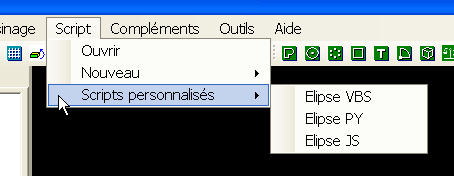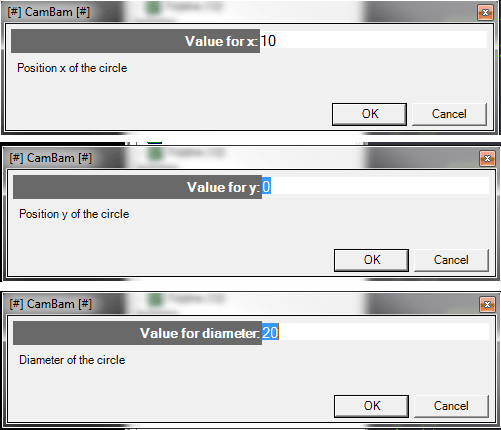Scripts personnalisés
Ce plugin ajoute un nouveau sous-menu nommé "scripts personnalisés" dans le menu Scripts. Ce plugin permet de lancer simplement un script par une entrée de menu sans en passer par l'ouverture puis exécution manuelle du script, et en masquant la fenêtre de code. Avec ce plugin, vous pouvez également créer des scripts interactifs.
Informations
| Créateur |
BaNoBi |
| Dernière version / Date |
V 1.3.1 - date: 23 Janvier 2015 |
| Télécharger le plugin | Télécharger |
| Documentation | Installation
Le plugin lis le fichier CustomScripts.xml pour y trouver les informations permettant d'ajouter les scripts au menu. Edition de CustomScripts.xml Utilisez un éditeur de texte pour éditer le fichier .XML Chaque entrée de menu qui sera ajoutée au menu Scripts Personnalisés est définie entre les sections <CustomScript> et </CustomScript> de la manière suivante. <CustomScript> <Name>Elipse VBS</Name> <Path>elipse2.vbs</Path> <Autostartup>true</Autostartup> </CustomScript> Le texte entre <Name> et </Name> sera le nom qui apparaîtra dans le menu (ici: Elipse VBS) Le texte entre <Path> et </Path> est le nom du fichier script. (avec son extension) Le fichier en question doit être dans le dossier Scripts de CamBam (Utiliser le menu Outils/Explorer le dossier système pour le trouver) Vous pouvez ajouter autant de scripts que vous le souhaitez ; il suffit d'avoir une section de code <CustomScript> </CustomScript> pour chaque script à ajouter à la liste. <CustomScript>
Démarrage auto / Masquer la fenêtre script. Si le texte entre <Autostartup> et </Autostartup> est true le script est lancé dès l'ouverture de CamBam, si à false il ne sera lancé que par l'utilisation du menu. A la troisième ligne du fichier, vous pouvez également modifier la valeur entre <AutoHideScriptWindow> et </AutoHideScriptWindow>: Si à true, la fenêtre de script qui contient le code sera masquée, si à false elle restera visible. (note: CamBam doit être relancé pour que ce réglage prenne effet) Avec le fichier d'exemple fournis par défaut avec le plugin, 3 nouvelles entrées de menu , nommées respectivement Elipse VBS, Elipse PY et Elipse JS sont ajoutées au menu Scripts Personnalisés. Le script nommé "Elipse VBS" sera lancé à l'ouverture. (il ne s'agit bien sur que d'un fichier d'exemple, à vous de le paramétrer en fonctions des scripts disponibles dans votre dossier Scripts, et que vous désirez voir accessibles via le menu) Si un des scripts n'est pas trouvé, un message d'erreur vous le signalera au lancement de CamBam. <?xml version="1.0" encoding="utf-8" ?>
Variables Le plugin peut également demander des valeurs pour des variables utilisées par le script, ce qui permet de créer un script interactif. Une demande sera affichée si il y a les lignes suivantes dans votre script. 'STARTCONST Par exemple, si vous avez un script permettant d'ajouter un cercle, vous pouvez demander les valeurs pour x,y et le diamètre qui devront être utilisées par le script de cette manière: 'STARTCONST
Lorsque vous lancerez le script, vous obtiendrez 3 requètes pour entrer les valeurs pour X, Y et le diamètre.
|
| Fonctionne avec | CamBam 0.9.8 L, N, P beta2 |
| Lien vers le forum | Le plugin Scripts personalisés sur le forum |
| Traduit | Oui, mettre votre fichier de traduction à jour si besoin |